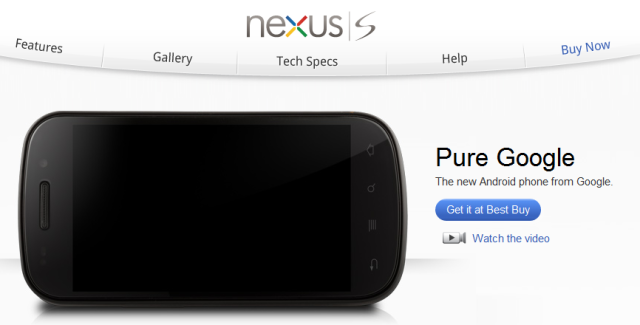
ท่านเจ้าของ Nexus S หลายๆคนที่ได้เครื่องมาไว้ในครอบครองก็คงอยากจะลองเปลี่ยน ROM หรือ อยากเปิด Super user เพื่อจัดการเครื่องด้วยตัวเองใช่มั้ยครับ
วันนี้ผมจะมาแนะนำวิธีการลง Recovery และ วิธีการ Root เครื่องมาฝากครับ
ผมเรียนรู้จากกระทู้นี้อีกทีน่ะคับ http://forum.xda-developers.com/showthread.php?t=895545(some pictures and methods came from http://forum.xda-developers.com/showthread.php?t=895545, very thanks to AllGamer user)
เครื่องที่ผมทดลองเป็น

– Nexus S ของ T-mobile
– Windows 7 64-bit
ก่อนอื่น ให้check ก่อนว่าตัวเครื่องก่อนว่ามี config ตรงตามนี้หรือไม่ โดยกด Volume up + Power เพื่อเข้า Bootloader
GRH78 หรือ GRH78C (ดูได้จาก information เครื่องใน settings)
Bootloader v.JK1
Baseband v.JK8

จากนั้นให้ทำการ Download ไฟล์ที่เกี่ยวข้องมาไว้ ได้แก่
– Android SDK 2.3 (ให้ get use driver หลัง unzip ไปไว้แล้วโดยเลือก SDK Manager.exe > Available package > Third party Added-ons >Google Inc Added-Ons > Google USB Driver package, revision4 )
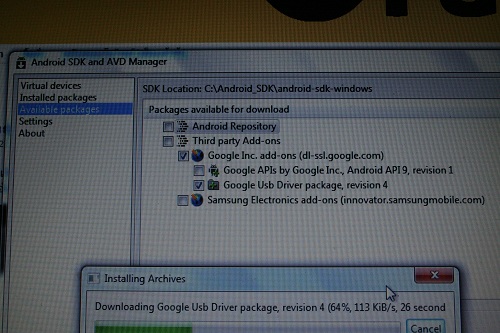
-clockwork recovery (http://koush.tandtgaming.com/recoveries/recovery-clockwork-3.0.0.5-crespo.img)
-Super User สำหรับ Enable root http://forum.xda-developers.com/showthread.php?t=682828 เลือก Eclair/Froyo version
ก่อนทำ: Backup data , contact ให้หมดน่ะครับเพราะระหว่างขั้นตอนจะทำการลบข้อมูลเองโดยอัติโนมัติเมื่อ download เสร็จแล้วให้ทำตามขั้นตอนต่อไปนี้
คำเตือน : ผู้เขียนไม่รับผิดชอบกรณีใดๆทั้งสิ้นถ้าเครื่องของผู้อ่านเกิด brick หรือขัดข้องขึ้นมา อันเนื่องมาจากการทำของท่านเอง ผมได้แต่ให้คำแนะนำนะคับ
Do it as your own risk !
1. ติดตั้ง Driver
– ปิด Nexus S ก่อน
– เสียบสาย USB กับตัว Nexus S และ computer
– Boot Nexus S เข้าสู่ Bootloader Interface โดยกด Volume UP + Power button
– ลองดูหน้าจอว่า LOCK STATE – LOCKED หรือไม่ ถ้าใช่ก็ไปต่อ

– กลับมาใน computer เปิด Device Manager (or run devmgmt.msc) ผ่านทางการคลิกขวา My computer > Manage
– จากนั้น คลิกขวาตรงแล้วเลือก Update Driver Software ตรง Android 1.0

– เลือก Browse my computer for driver software

– เลือก Browse ไปยังที่ๆเราเก็บ driver ของ Android SDK 2.3 ไว้ (..android-sdk-windowsgoogle-usb_driver)

– คลิก “Let me pick from a list of device drivers on my computer”
– เลือก Android Bootloader Interface
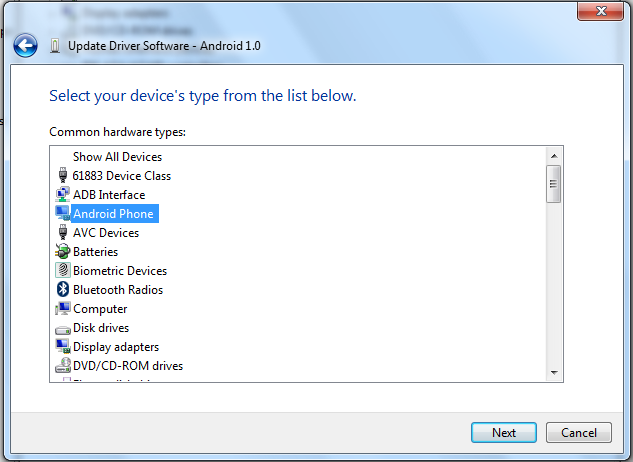

– เมื่อ install เสร็จ จะเห็นว่า windwos จะมองเห็น bootloaderแล้ว
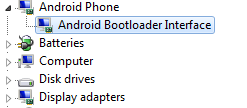
2.Unlock ครื่อง
-ขั้นต่อไป เปิด command prompt จากนั้นพิมพ์ CMD แล้วกด enterเข้าไปยัง directory ที่เรา download และ unzip sdk ไว้ ..android-sdk-windowstools
-พิมพ์ fastboot oem unlock แล้วกด enter
-จะเจอหน้าจอต่อไปนี้จากนั้นเลือก YES (ทุกอย่างในเครื่องจะโดยลบออกไป คล้ายๆ factory reset)

-ให้ volume up/down เพื่อเลื่อนเลือก พอเลือกได้ yes ให้กดปุ่ม power ด้านขวาเครื่องจะพบกับข้อความราวๆนี้เมื่อทำเสร็จ
… OKAY [67.488s]
finished total time:67.488s
– กลับมาหน้าจอ fastboot จะเจอว่า LOCK STATE – UNLOCKED (สาย USB ยังเสียบอยู่น่ะครับ)
3. install recovery
– เอา recovery ที่ download มา(clockwork recovery recovery-clockwork-3.0.0.5-crespo.img) rename เป็น recovery.img แล้ว copy ไปวางที่ ..android-sdk-windowstools directory
– ณ CMD ( ..android-sdk-windowstools)พิมพ์ fastboot flash recovery recovery.img แล้วกด Enter
– ถ้าwrite เสร็จจะพบข้อความต่อไปนี้ (เวลาที่ใช้อาจะไม่ตรงกัน ขอให้ มี OKAY พอแล้วครับ)
sending ‘recovery’ … OKAY [0.897s]
writing ‘recovery’… OKAY[0.510s]
finished total time:1.488s
4.Install superuser
– จากนั้น Reboot เครื่อง
– เมื่อเครื่องบูทเสร็จ ให้ Mount the USB storage
– ลาก ไฟล์ superuser ที่ download มา (su-version#-signed.zip) ลงใน root ของ SD card
– จากนั้นปิดเครื่อง
– Boot Nexus S เข้าสู่ Bootloader Interface โดยกด Volume UP + Power button

– เลือก Recovery(ข้อควรรู้ ทุกครั้งที่เข้า recovery จะต้องทำการพิมพ์ fastboot เพื่อ write recovery ทุกครั้ง เพราะเป็นผลมาจากระบบป้องกันใน 2.3)
-จะเจอหน้านี้

-เลือก install ZIP from sdcard (power button to apply)
-เลือก choose zip from sdcard (power button to apply)
-เลือก su-version#-signed.zip ที่ download มาไว้ใน sd card จากนั้นนกด ปุ่ม power
-เลือก yes – install su-version#-signed.zip
-เลือก confirm รอจนกว่า “Install from sdcard complete” แสดงออกมา
-เลือก go back
-เลือก reboot
-เสร็จล่ะคร๊าบบบบบ
Visit my site at : http://rollingdroid.wordpress.com/
เจ๋งมากครับละเอียดดีครับ ขอบคุณที่แบ่งปัน 🙂
ยินดีคับ คนใช้ Nexus S บ้านเราก็เยอะพอสมควร บางครั้งการเข้าไปอ่านเว็บเมืองนอกเราต้องมานั่งแปลอีก ผมเลยอยากทำ Reference ที่เป็นภาษาไทยไว้ เผื่อมาหาดูทีหลังจะได้เข้าใจได้เร็วมาพขึ้นคับ ^^
ถามหน่อยครับว่าใช้ rom อะไรดีครับ นอกจาก rom ศูนย์
โอ่
นั่งเฝ้า Droidsan ตลอดทุกวัน
แต่ใหงผมเพิ่งจะเห็นทู้นี้หล่ะนี้
ขอบคุณมากมายครับ
Boot Loader – I9020XXKA3
Base-band – I9020XXKD1
สามารถ Root ได้ไหมครับ
ขอบคุณครับ
งงหนัก. .
ขอบคุณครับ ไป ice 4.0.4 Official เรียบร้อย